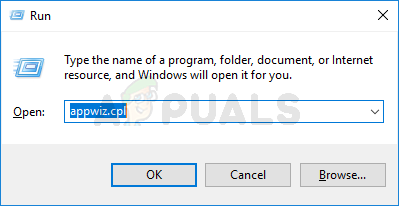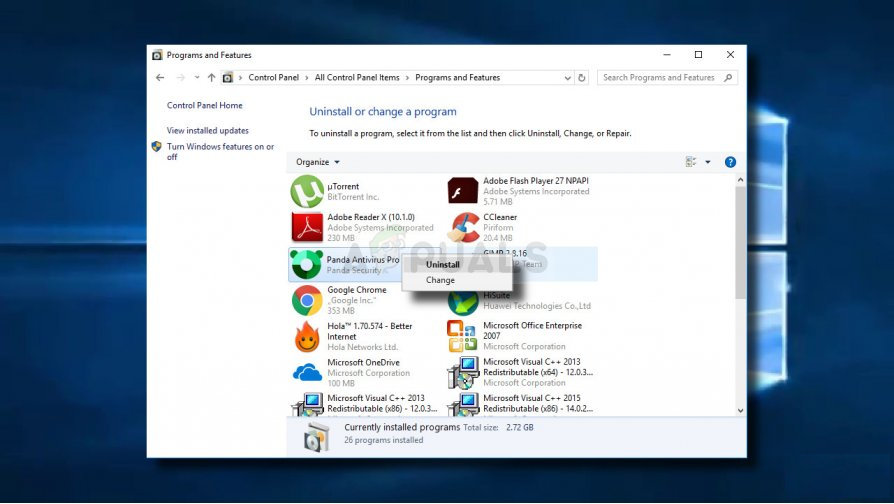ది BSOD (బ్లూ స్క్రీన్ ఆఫ్ డెత్) వైపు చూపిస్తూ intelppm.sys క్రొత్త డ్రైవర్ నవీకరణను వ్యవస్థాపించడానికి ప్రయత్నిస్తున్నప్పుడు లేదా వనరు-డిమాండ్ చేసే ఆట లేదా అనువర్తనాన్ని అమలు చేయడానికి ప్రయత్నిస్తున్నప్పుడు కొంతమంది విండోస్ వినియోగదారుల కోసం కనిపిస్తుంది. లోపం కోడ్ను చూస్తే, ఇది ఒక పరికర ప్రాసెసర్ డ్రైవర్తో సమస్య.

Windows లో Intelppm.sys BSOD
ఈ ప్రత్యేక సమస్యను పరిష్కరించేటప్పుడు, సిస్టమ్ ఫైల్ అవినీతిని పరిష్కరించగల సామర్థ్యం గల వరుస యుటిలిటీలను అమలు చేయడం ద్వారా మీరు ప్రారంభించాలి. అనేక మంది ప్రభావిత వినియోగదారులు త్వరితగతిన SFC మరియు DISM స్కాన్లను అమలు చేసిన తర్వాత ఈ సమస్యను పరిష్కరించగలిగారు. మరింత తీవ్రమైన పరిస్థితులలో, మీరు మీ విండోస్ సంస్కరణను శుభ్రంగా వ్యవస్థాపించడం లేదా మరమ్మత్తు చేయడం వంటి మరింత కఠినమైన చర్యలను ఆశ్రయించాల్సి ఉంటుంది.
ఒకవేళ మీరు 3 వ పార్టీ AV (ముఖ్యంగా AVG యాంటీవైరస్) ఉపయోగిస్తుంటే, దాన్ని తాత్కాలికంగా అన్ఇన్స్టాల్ చేసి, BSOD లు ఆగిపోతాయా అని చూడండి. 3 వ పార్టీ యాంటీవైరస్ తప్పుడు పాజిటివ్ (క్రిప్టో-మైనింగ్ అనుమానాలపై) కారణంగా సమస్యను కలిగిస్తుందని ఇద్దరు వినియోగదారులు నివేదించారు.
వాస్తవానికి, CPU డ్రైవర్తో జోక్యం చేసుకున్న తర్వాత ఈ ప్రవర్తనకు కారణమయ్యే ఇతర 3 పార్టీ ప్రోగ్రామ్లు ఉండవచ్చు. అందువల్ల మీరు శుభ్రమైన బూట్ స్థితిని సాధించడానికి కూడా సమయం తీసుకోవాలి మరియు సమస్య ఇంకా సంభవిస్తుందో లేదో తెలుసుకోవడానికి పరిస్థితిని పర్యవేక్షించాలి. క్రాష్లు ఆగిపోతే, ఏ అపరాధి సమస్యకు కారణమవుతుందో తెలుసుకోవడానికి మీరు వికలాంగ ప్రారంభ అంశాలు మరియు ప్రక్రియలను తిరిగి ప్రారంభించవచ్చు.
మీరు మీ CPU వోల్టేజ్ మరియు ఫ్రీక్వెన్సీని మాన్యువల్గా ఓవర్లాక్ చేస్తే, వాటిని డిఫాల్ట్ విలువలకు తిరిగి ఇవ్వండి. సాధారణ ఉష్ణోగ్రతల కంటే ఎక్కువ లేదా పిఎస్యు పంపిణీ చేయని శక్తి రెండూ మీకు సంబంధం ఉన్న క్రాష్లను చూడటానికి సరైన కారణాలు intelppm.sys.
కొన్ని మోడళ్లతో, ఈ unexpected హించని BSOD కి BIOS లోపం కూడా కారణం కావచ్చు. ఈ సందర్భంలో, మీ GPU కోసం అందుబాటులో ఉన్న తాజా ఫర్మ్వేర్ను ఇన్స్టాల్ చేయడం మీ కోసం సమస్యను జాగ్రత్తగా చూసుకోవాలి. అలాగే, మీరు ఇంతకు ముందెన్నడూ చేయకపోతే, ఈ సమస్యకు కారణమయ్యే సమూహ లాగ్లు ఏవీ లేవని నిర్ధారించుకోవడానికి మీరు CMOS బ్యాటరీని కూడా క్లియర్ చేయాలి.
DISM మరియు SFC స్కాన్ నడుస్తోంది
ఇది ముగిసినప్పుడు, మీరు ఒక BSOD వైపు చూస్తూ ఉండవచ్చు intelppm.sys చిప్సెట్ డ్రైవర్ను ప్రభావితం చేసే కొన్ని రకాల సిస్టమ్ ఫైల్ అవినీతి కారణంగా. ఈ దృష్టాంతం వర్తిస్తే, పాడైన సందర్భాలను పరిష్కరించగల సామర్థ్యం గల అంతర్నిర్మిత యుటిలిటీలపై ఆధారపడటం ద్వారా మీరు ఈ అస్థిరతను పరిష్కరించగల అవకాశాలు ఉన్నాయి ( DISM మరియు SFC ).
మీరు కొంత సమయం పాడైన డేటాతో వ్యవహరిస్తున్నారని మీరు అనుమానించినట్లయితే, మీరు a తో ప్రారంభించాలి పూర్తి సిస్టమ్ ఫైల్ చెకర్ స్కాన్ . ఈ యుటిలిటీ ఇంటర్నెట్ కనెక్షన్ లేకుండా పనిచేయగల సామర్థ్యాన్ని కలిగి ఉంటుంది. ఆరోగ్యకరమైన సమానమైన జాబితాతో పాడైపోయే ఫైళ్ళను పోల్చడానికి ఇది స్థానికంగా నిల్వ చేసిన ఆర్కైవ్ను ఉపయోగిస్తుంది.

SFC నడుస్తోంది
గమనిక: మీరు ఈ రకమైన స్కాన్ను ప్రారంభిస్తే, ఆపరేషన్ పూర్తయ్యే వరకు అంతరాయం కలిగించవద్దు. ఆపరేషన్ మధ్యలో ఎలివేటెడ్ CMD ని మూసివేయడం అదనపు తార్కిక లోపాలను సృష్టించవచ్చు, అది ఇతర సమస్యలను కలిగిస్తుంది.
ఆపరేషన్ పూర్తయిన తర్వాత, మీ కంప్యూటర్ను రీబూట్ చేసి, తదుపరి స్టార్టప్ పూర్తయ్యే వరకు వేచి ఉండండి. మీ కంప్యూటర్ బూట్ అయిన తర్వాత, DISM స్కాన్తో ముందుకు సాగండి.

సిస్టమ్ ఫైళ్ళను స్కాన్ చేస్తోంది
గమనిక: పాడైన సందర్భాలను భర్తీ చేయడానికి ఉపయోగపడే ఆరోగ్యకరమైన కాపీలను డౌన్లోడ్ చేయడానికి డిప్లాయ్మెంట్ ఇమేజ్ సర్వీసింగ్ అండ్ మేనేజ్మెంట్ విండోస్ అప్డేట్ యొక్క ఉప-భాగాన్ని ఉపయోగిస్తుందని గుర్తుంచుకోండి.
DISM స్కాన్ పూర్తయిన తర్వాత, మీ కంప్యూటర్ను మరోసారి పున art ప్రారంభించి, తదుపరి ప్రారంభం పూర్తయిన తర్వాత పరిస్థితిని పర్యవేక్షించండి. అదే సమస్య ఇప్పటికీ సంభవిస్తుంటే, దిగువ తదుపరి సంభావ్య పరిష్కారానికి క్రిందికి తరలించండి.
3 వ పార్టీ ఎ.వి.
ఇది మారుతుంది, తరచుగా ఎదుర్కొంటున్న వినియోగదారులు intelppm.sys చాలా CPU శక్తి అవసరమయ్యే రిసోర్స్-డిమాండ్ అప్లికేషన్ను చేస్తున్నప్పుడు, వారి విషయంలో సమస్య వాస్తవానికి అధిక భద్రత లేని AV సూట్ వల్ల సంభవించిందని కనుగొన్నారు.
కొన్ని AV సూట్లు ఒక BSOD వైపు చూపిస్తూ ప్రేరేపించవచ్చని తేలింది intelppm.sys క్రిప్టో మైనింగ్ యొక్క అనుమానాలతో తప్పుడు-సానుకూల సంబంధం కలిగి ఉన్న తరువాత. చాలా సందర్భాలలో, AVG యాంటీవైరస్ ఈ రకమైన ప్రవర్తనను ప్రేరేపించే 3 వ పార్టీ AV సూట్గా గుర్తించబడింది.
ఈ దృష్టాంతం వర్తిస్తే మరియు మీరు నిజంగా క్రిప్టో-మైనింగ్ మాల్వేర్తో వ్యవహరించడం లేదని మీకు ఖచ్చితంగా తెలిస్తే, మీరు ఈ సమస్యను పరిష్కరించగల ఏకైక మార్గం మీ ప్రస్తుత AV సూట్ను ఇన్స్టాల్ చేయడం లేదా మీ 3 వ పార్టీతో బగ్ టికెట్ తెరవడం యాంటీవైరస్.
చాలా 3 వ పార్టీ AV సూట్లలో, CPU వినియోగం & కెర్నల్ ప్రాసెస్లను పరిశీలించడం మరియు పర్యవేక్షించడం నుండి వాటిని నిరోధించడానికి మార్గం లేదని గుర్తుంచుకోండి. మీ AV నిజంగా దీనికి కారణమైతే, క్లిష్టమైన క్రాష్లు జరగకుండా ఆపడానికి ఏకైక మార్గం 3 వ పార్టీ AV సూట్ను పూర్తిగా అన్ఇన్స్టాల్ చేయడం మరియు BSOD లు సంభవించకుండా ఆగిపోతున్నాయా అని చూడండి:
- నొక్కండి విండోస్ కీ + ఆర్ తెరవడానికి a రన్ డైలాగ్ బాక్స్. తరువాత, టైప్ చేయండి ‘Appwiz.cpl’ మరియు నొక్కండి నమోదు చేయండి తెరవడానికి a కార్యక్రమాలు మరియు లక్షణాలు మెను.
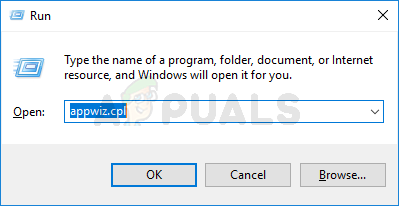
Appwiz.cpl అని టైప్ చేసి, ఇన్స్టాల్ చేసిన ప్రోగ్రామ్ల జాబితాను తెరవడానికి ఎంటర్ నొక్కండి
- మీరు లోపలికి ప్రవేశించిన తర్వాత కార్యక్రమాలు మరియు లక్షణాలు మెను, ఇన్స్టాల్ చేసిన అంశాల జాబితా ద్వారా క్రిందికి స్క్రోల్ చేయండి మరియు మీరు అన్ఇన్స్టాల్ చేయదలిచిన 3 వ పార్టీ భద్రతా సూట్ను కనుగొనండి.
- మీరు సమస్యాత్మక AV సూట్ను గుర్తించగలిగిన తర్వాత, దానిపై కుడి క్లిక్ చేసి క్లిక్ చేయండి అన్ఇన్స్టాల్ చేయండి అన్ఇన్స్టాలేషన్ ప్రక్రియను ప్రారంభించడానికి సందర్భ మెను నుండి.
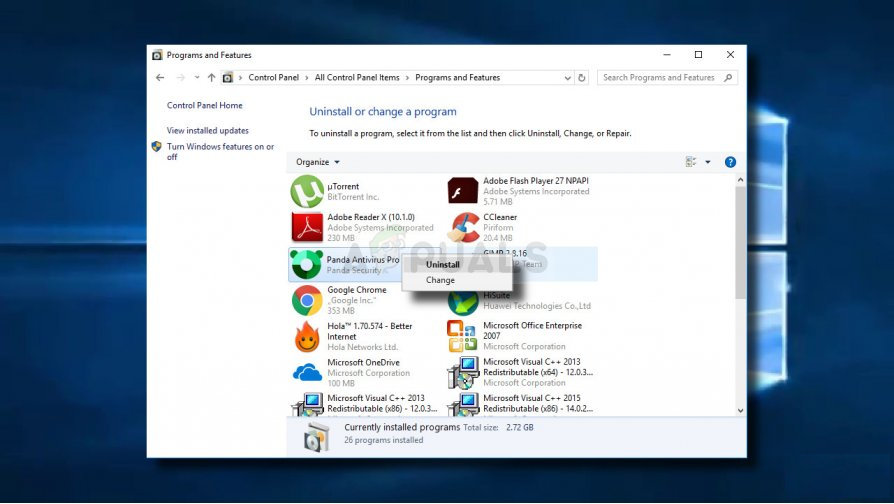
మీ యాంటీవైరస్ను అన్ఇన్స్టాల్ చేస్తోంది
- అన్ఇన్స్టాలేషన్ను పూర్తి చేయడానికి ఆన్-స్క్రీన్ ప్రాంప్ట్లను అనుసరించండి, ఆపై మీ కంప్యూటర్ను పున art ప్రారంభించండి.
గమనిక: మీరు మరింత విభేదాలకు కారణమయ్యే మిగిలిపోయిన ఫైళ్ళను వదిలిపెట్టడం లేదని నిర్ధారించుకోవాలనుకుంటే, ముందుకు సాగండి అన్ఇన్స్టాలేషన్ ద్వారా మిగిలిపోయిన అవశేష AV ఫైల్లను తొలగించండి .
ఒకవేళ మీరు తరచూ BSOD లతో వ్యవహరిస్తున్నారు intelppm.sys ఫైల్, దిగువ తదుపరి సంభావ్య పరిష్కారానికి క్రిందికి తరలించండి.
క్లీన్ బూట్ చేస్తోంది
కొంతమంది ప్రభావిత వినియోగదారులు నివేదించినట్లుగా, రెండు ప్రక్రియలు లేదా అనువర్తనాల మధ్య సంభవించే కొన్ని రకాల 3 వ పార్టీ సంఘర్షణ కారణంగా కూడా ఈ సమస్య సంభవిస్తుంది, ఇది క్లిష్టమైన క్రాష్కు దారితీస్తుంది. ఈ దృష్టాంతం వర్తిస్తే, సంభావ్య సంఘర్షణల జాబితా వాస్తవంగా అంతం లేనిదని భావించి సంభావ్య నేరస్థుల జాబితాను రూపొందించడం దాదాపు అసాధ్యం.
ఏదేమైనా, ఈ సమస్య వాస్తవానికి 3 వ పార్టీ సంఘర్షణ వల్ల సంభవిస్తుందో లేదో తెలుసుకోవడానికి మిమ్మల్ని అనుమతించే ఒక విధానం ఉంది. మీ కంప్యూటర్ను శుభ్రమైన బూట్ స్థితికి బూట్ చేయడం ద్వారా, 3 వ పార్టీ అంశం అమలు చేయడానికి అనుమతించబడదని మీరు నిర్ధారిస్తారు, కనుక intelppm.sys క్రాష్లు ఆగిపోతాయి, 3 వ పార్టీ అంశం వల్ల సమస్య సంభవించిందని మీకు ఖచ్చితంగా తెలుస్తుంది.
ద్వారా మీ కంప్యూటర్ను బూట్ చేయడం a శుభ్రమైన బూట్ స్థితి , స్థానిక విండోస్ ప్రాసెస్లు మరియు ప్రారంభ అంశాలు మాత్రమే అమలు చేయడానికి అనుమతించబడతాయని మీరు నిర్ధారిస్తారు.
క్లిష్టమైన BSOD క్రాష్ వైపు చూపిస్తే i ntelppm.sys జరిమానా ఇకపై జరగదు, 3 వ పార్టీ సంఘర్షణ గతంలో సమస్యకు కారణమైందని మీరు విజయవంతంగా ధృవీకరించారు. ఈ సందర్భంలో, మీరు ఇంతకుముందు నిలిపివేసిన ప్రతి ప్రాసెస్ మరియు ప్రారంభ అంశాలను క్రమపద్ధతిలో తిరిగి ప్రారంభించండి మరియు సమస్య ఇప్పుడు పరిష్కరించబడిందో లేదో చూడండి.
అదే సమస్య ఇప్పటికీ సంభవిస్తుంటే, దిగువ తదుపరి సంభావ్య పరిష్కారానికి క్రిందికి తరలించండి.
ఓవర్లాక్డ్ ఫ్రీక్వెన్సీలను రీసెట్ చేస్తోంది (వర్తిస్తే)
ఇది ముగిసినప్పుడు, మీరు మీ CPU కోసం ఓవర్లాక్డ్ పౌన encies పున్యాలు మరియు వోల్టేజ్లను ఉపయోగిస్తున్న సందర్భంలో కూడా ఈ లోపం చూడవచ్చు. సరికాని శీతలీకరణ యూనిట్తో పాటు సాధారణ ఉష్ణోగ్రతల కంటే ఎక్కువ, అధిక వేడి వల్ల కలిగే నష్టాన్ని నివారించడానికి CPU శక్తిని తగ్గించుకోవలసి వస్తుంది.
మరొక అవకాశం ఏమిటంటే, మీ PC ఉప-పార్ PSU ని ఉపయోగిస్తోంది మరియు అధిక వోల్టేజ్ ద్వారా సులభతరం చేయబడిన డిమాండ్ను తీర్చడానికి తగినంత శక్తిని సరఫరా చేయలేకపోతుంది.
ఈ దృష్టాంతం వర్తిస్తే మరియు మీరు ఇంతకు మునుపు మీ CPU యొక్క డిఫాల్ట్ విలువలను ఓవర్లాక్ చేసి ఉంటే, డిఫాల్ట్ విలువలకు తిరిగి మార్చండి మరియు ఇంతకుముందు BSOD కు కారణమయ్యే చర్యలను పునరావృతం చేయండి intelppm.sys ఫైల్.
ఓవర్క్లాకింగ్ నిలిపివేయబడినప్పుడు క్లిష్టమైన క్రాష్లు ఇకపై జరగకపోతే, మీరు స్థిరమైన స్థితికి వచ్చే వరకు విలువలతో ఆడుకోండి లేదా మీ CPU కోసం మరింత సమర్థవంతమైన శీతలీకరణ వ్యవస్థలో పెట్టుబడి పెట్టండి.
ఈ సమస్య వర్తించకపోతే, దిగువ తదుపరి సంభావ్య పరిష్కారానికి క్రిందికి తరలించండి. లేదా /
BIOS సంస్కరణను నవీకరించండి (వర్తిస్తే)
ఇది ముగిసినప్పుడు, CPU డ్రైవ్ వైపు సూచించే BSOD లు కూడా BIOS లోపం వల్ల సంభవించవచ్చు. ఇది లెనోవా ల్యాప్టాప్లలో సంభవిస్తుందని నిర్ధారించబడింది, అయితే అదే ప్రవర్తనతో ఇతర తయారీదారులు ఉండవచ్చు.
ఈ సమస్యను పరిష్కరించే ప్రయత్నంలో మీరు మీ BIOS సంస్కరణను నవీకరించాలని ప్లాన్ చేస్తే, మీ మదర్బోర్డు తయారీదారుని బట్టి అలా చేసే విధానం చాలా తేడా ఉంటుందని గుర్తుంచుకోండి. ఈ రోజుల్లో చాలా మంది తయారీదారులు తమ సొంత ఫ్లాషింగ్ యుటిలిటీలను కలిగి ఉన్నారు, అది ఈ ప్రక్రియను సులభతరం చేస్తుంది.
మీరు దీనితో వెళ్లాలనుకుంటే, సెర్చ్ ఇంజిన్ తెరిచి, ఇలాంటి ప్రశ్న చేయండి ”* మీ మదర్బోర్డ్ మోడల్ * + BIOS నవీకరణ. ఫలితాల జాబితా నుండి, అధికారిక డాక్యుమెంటేషన్ కోసం చూడండి మరియు దానిని జాగ్రత్తగా చదవండి, నష్టాలను అర్థం చేసుకోండి మరియు ఈ ప్రక్రియను ప్రారంభించే ముందు మొత్తం ప్రక్రియను గ్రహించండి.
ముఖ్యమైనది: మీరు డాక్యుమెంటేషన్లో పేర్కొన్న దశలకు కట్టుబడి ఉండకపోతే BIOS నవీకరణను ఇన్స్టాల్ చేయడం ద్వారా మీ మదర్బోర్డును కొట్టే అవకాశం ఉంది. మీరు ఇంతకు మునుపు మీ BIOS ని ఎప్పుడూ అప్డేట్ చేయకపోతే, ఈ సంభావ్య పరిష్కారానికి దూరంగా ఉండాలని మా సిఫార్సు.
మీరు ఇప్పటికే సరికొత్త BIOS సంస్కరణను ఉపయోగిస్తుంటే లేదా మీరు అప్డేట్ చేయకూడదనుకుంటే, దిగువ తదుపరి సంభావ్య పరిష్కారానికి వెళ్లండి.
CMOS ని క్లియర్ చేస్తోంది
మీరు ఇంతకు ముందు మీ CMOS బ్యాటరీని క్లియర్ చేయకపోతే, మీరు అలా చేయాలి మరియు BSOD క్రాష్లు సంభవించకుండా ఆగిపోతాయా అని చూడండి. మీ CPU కార్యాచరణ ద్వారా మిగిలిపోయిన సమూహ లాగ్లు ఈ రకమైన అస్థిరతకు కారణమయ్యే అవకాశం ఉంది. ఈ దృష్టాంతం వర్తిస్తే, మీరు క్లియర్ చేయడం ద్వారా ఉదాహరణను పరిష్కరించగలగాలి CMOS (కాంప్లిమెంటరీ మెటల్ ఆక్సైడ్ సెమీకండక్టర్) బ్యాటరీ.
డెస్క్టాప్లు మరియు ల్యాప్టాప్లలో, మీ కంప్యూటర్ ప్రాసెస్లకు సంబంధించిన వివిధ సమాచారాన్ని నిల్వ చేయడానికి RTC లేదా NVRAM అని కూడా పిలువబడే CMOS బ్యాటరీ బాధ్యత వహిస్తుంది. తాజాగా ప్రారంభించడానికి బూటింగ్ క్రమాన్ని బలవంతంగా క్లియర్ చేయడం (మునుపటి సెషన్ల నుండి నిల్వ చేయబడిన డేటాను ప్రభావితం చేయకుండా).
దీనికి సంబంధించిన క్లిష్టమైన లోపాలను పరిష్కరించే ప్రయత్నంలో మీరు మీ CMOS ని క్లియర్ చేయాలనుకుంటే intelppm.sys, దిగువ సూచనలను అనుసరించండి:
- మీ కంప్యూటర్ ప్రస్తుతం ఆన్ చేయబడితే, దాన్ని పూర్తిగా ఆపివేసి, పవర్ అవుట్లెట్ నుండి పవర్ కేబుల్ అన్ప్లగ్ చేయబడిందని నిర్ధారించుకోండి.
- తరువాత, మీ కంప్యూటర్ యొక్క సైడ్ కవర్ను తొలగించే స్టాటిక్ మణికట్టుతో మిమ్మల్ని సిద్ధం చేసుకోండి.
గమనిక: స్టాటిక్ రిస్ట్బ్యాండ్ మీ కంప్యూటర్ యొక్క ఫ్రేమ్లోకి ప్రవేశిస్తుంది కాబట్టి మీరు నిల్వ చేసే స్టాటిక్ ఎనర్జీ మీ PC యొక్క భాగానికి నష్టం కలిగించదు. - మీరు సిద్ధమైన తర్వాత, మదర్బోర్డును పరిశీలించి, మీరు CMOS బ్యాటరీని గుర్తించగలరా అని చూడండి. చాలా మోడళ్లతో, ఇది CPU సమీపంలో ఉంది.
- మీరు దాన్ని గుర్తించగలిగిన తర్వాత, స్లాట్ నుండి తీసివేయడానికి మీ వేలికొన లేదా వాహక రహిత వస్తువును (ప్రాధాన్యంగా స్క్రూడ్రైవర్) ఉపయోగించండి.

CMOS బ్యాటరీని తొలగిస్తోంది
- మీరు దాన్ని బయటకు తీయగలిగిన తర్వాత, పవర్ కెపాసిటర్లను హరించడానికి మీ మదర్బోర్డుకు తగినంత సమయం ఇస్తారని నిర్ధారించుకోవడానికి దాన్ని తిరిగి ఉంచడానికి ముందు 10 సెకన్లు లేదా అంతకంటే ఎక్కువసేపు వేచి ఉండండి.
గమనిక: మీరు CMOS బ్యాటరీని తీసిన తర్వాత, మదర్బోర్డుతో కనెక్టివిటీని నిరోధించే ఏ మురికితోనూ మీరు వ్యవహరించడం లేదని నిర్ధారించుకోవడానికి బద్ధకాన్ని పూర్తిగా శుభ్రం చేయండి. మీకు విడి బ్యాటరీ ఉంటే, ప్రస్తుతంతో క్రొత్త సమానమైన మార్పిడిని ఇవ్వడం మంచిది. - సైడ్ కేసును తిరిగి ఉంచండి, పవర్ కేబుల్ను తిరిగి పవర్ అవుట్లెట్లోకి ప్లగ్ చేసి, మీ కంప్యూటర్ను ప్రారంభించండి. ఇది తిరిగి బూట్ అయిన తర్వాత, సమస్య ఇప్పుడు పరిష్కరించబడిందో లేదో చూడటానికి BSOD క్రాష్ గతంలో సంభవించిన అదే దృష్టాంతాన్ని పున ate సృష్టి చేయడానికి ప్రయత్నించండి.
ఒకవేళ సమస్య ఇంకా సంభవిస్తుంటే, దిగువ తదుపరి సంభావ్య పరిష్కారానికి క్రిందికి తరలించండి.
ప్రతి విండోస్ భాగాన్ని రీసెట్ చేస్తోంది
పైన పేర్కొన్న సంభావ్య పరిష్కారాలు ఏవీ సమస్యను పరిష్కరించడానికి మిమ్మల్ని అనుమతించకపోతే మరియు మీరు తరచూ BSOD లను చూస్తూ ఉంటారు intelppm.sys ఫైల్, మీరు సాంప్రదాయకంగా పరిష్కరించలేని కొన్ని రకాల అవినీతితో వ్యవహరించే అవకాశాలు ఉన్నాయి. ఈ దృష్టాంతం వర్తిస్తే, మీరు ముందుకు వెళ్లి ప్రతి విండోస్ సంబంధిత ఫైల్ను రీసెట్ చేయాలి.
ఈ ఆపరేషన్ పనిచేస్తే మరియు క్లిష్టమైన లోపం సంభవిస్తే, సమస్య సాఫ్ట్వేర్కు సంబంధించినదని మీరు విజయవంతంగా ధృవీకరించారు.
ప్రతి సంబంధిత విండోస్ భాగాన్ని రీసెట్ చేయడానికి, మీకు సాధారణంగా 2 విభిన్న మార్గాలు ఉన్నాయి:
- మరమ్మత్తు వ్యవస్థాపన (స్థానంలో మరమ్మత్తు) - మీరు ప్రస్తుతం OS డ్రైవ్లో నిల్వ చేస్తున్న వ్యక్తిగత ఫైల్లను భద్రపరచాలని చూస్తున్నట్లయితే ఇది ఇష్టపడే విధానం. ఆపరేషన్ పూర్తి చేయడానికి మీకు అనుకూలమైన ఇన్స్టాలేషన్ మీడియా అవసరమని గుర్తుంచుకోండి. కానీ ప్రధాన ప్రయోజనం ఏమిటంటే మీరు వ్యక్తిగత మీడియా, అనువర్తనాలు, ఆటలు మరియు కొన్ని వినియోగదారు ప్రాధాన్యతలను కూడా కాపాడుకోగలుగుతారు.
- క్లీన్ ఇన్స్టాల్ - ఒకవేళ మీరు ప్రస్తుతం OS డ్రైవ్లో ముఖ్యమైన ఫైల్లను నిల్వ చేయకపోతే, బదులుగా మీరు క్లీన్ ఇన్స్టాల్ కోసం వెళ్ళాలి. ఈ ఆపరేషన్ మీకు అనుకూలమైన ఇన్స్టాలేషన్ మీడియాను ఉపయోగించాల్సిన అవసరం లేదు మరియు విండోస్ సెట్టింగుల మెను నుండి ఆపరేషన్ను నేరుగా ప్రారంభించవచ్చు.
మీరు ఇప్పటికే క్లీన్ ఇన్స్టాల్ / రిపేర్ ఇన్స్టాల్ చేసి, మీరు ఇప్పటికీ అదే రకమైన BSOD ను ఎదుర్కొంటుంటే, మీరు నిజంగా హార్డ్వేర్ సమస్యతో వ్యవహరించే అవకాశం ఉంది (చాలావరకు లోపభూయిష్ట ఇంటెల్ CPU తో). ఈ సందర్భంలో, మీరు మీ కంప్యూటర్ను అర్హత కలిగిన సాంకేతిక నిపుణుడి వద్దకు తీసుకెళ్లాలి.
టాగ్లు BSOD లోపం 9 నిమిషాలు చదవండి